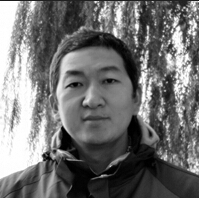接上文:玩转自助式BI:SQL Server Crescent(上)
微软公司把Crescent称为“交互式数据研究和可视化展现体验”。在看了Redmond程序经理们在TechEd技术大会上的演示之后,我非常赞同这种提法。构建报表和分析数据看起来如此的有趣。除了所有常见的BI工具,你还能获得一个数据模型,会展示给你度量和可用域。你可以快速修改图表类型,也就是你查看数据的方式。你可以使用与在Excel中相同的图表——柱状图,条形图,稀疏图以及其它。要加上过滤功能也很容易:传统过滤功能中你只能“全选”或者选择单独的条件,但是现在你可以在你的过滤器中输入过滤条件,省得在几百个项目中滚动查找。
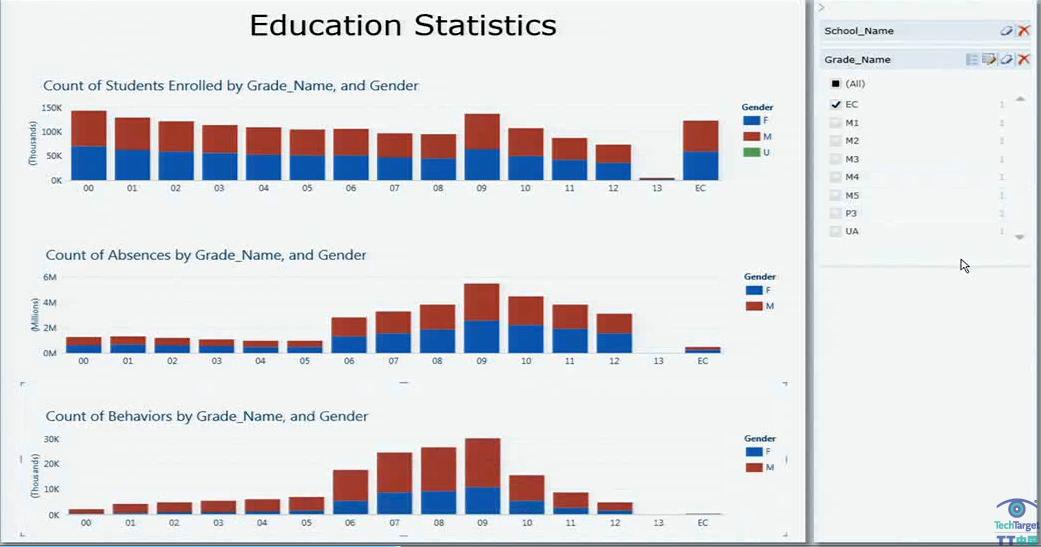
图1。该图展示的是Crescent的报表设计器。该报表展示了三栏图标,每一栏展示了一种不同的度量值,还有过滤器。该图也按性别做了区分。(点击放大)
Crescent还有几个令人印象深刻的视觉功能。你可以设置父记录按区块显示图像。例如,你可以滚动你的类别显示为区块。当你将鼠标悬浮到它们之上时,Crescent会在明细区域显示分类明细,如图2所示。
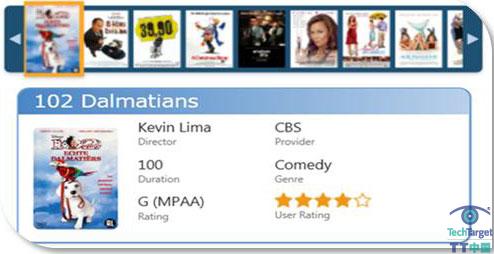
图2。该图展示了Crescent把分类按区块显示的效果。如果某个分类有图像,它会显示为图表形式。当你选择目录时,Cerscent会自动显示分类细节。
下面将介绍Crescent的另一个优秀功能:当你浏览图表时,你可以点击图例条中的一个,Crescent会自动按选中项进行过滤并高亮显示明细。不过,最吸引人的特性可能要数图表的动画展示了。把图表类型修改为散点图,然后设置值播放轴,可以设置一个时间度量,比如一年或者一个季度。在Crescent播放动画时,这些散列点会在图上移动,这样你就可以直观地看到所有季度或者年的取值段趋势。
虽然Crescent令人印象深刻,但它的定位并不是替代Visual Studio的报表构建器或者报表设计器,而是对它们的补充。Crescent可以让你不费吹灰之力创建交互式的可视化报表;所有的工作都交给Crescent做了。但是轻松易用的代价就是你不能对最终报表的布局有完全绝对的控制了,不可能像Visual Studio和设计器那样的灵活。因此,你可能不得不等待将来的版本提供更多查看数据的方式或者对整体布局的更多控制了。如果你需要在你的报表中做复杂运算的话,你还是最好使用成熟的,经验证好用的工具吧。
总体而言,Crescent的预展示证明了其承诺,微软公司似乎实现了它的目标:以互动的方式提供简单快速的方法显示数据,同时帮助实现了“面向大众的BI”。
我们一直都在努力坚持原创.......请不要一声不吭,就悄悄拿走。
我原创,你原创,我们的内容世界才会更加精彩!
【所有原创内容版权均属TechTarget,欢迎大家转发分享。但未经授权,严禁任何媒体(平面媒体、网络媒体、自媒体等)以及微信公众号复制、转载、摘编或以其他方式进行使用。】
微信公众号
TechTarget
官方微博
TechTarget中国
作者
翻译
相关推荐
-
啤酒酿造公司通过SAP BW on HANA解决报表难题
啤酒酿造公司摩森康胜的商业智能(BI)系统变得越来越“笨重”,性能严重拖累了业务的运转,因此公司决定将SAP BW迁移到HANA上。
-
微软SQL Server 2012:撒大网 捕大鱼
微软公司曾经提出过让商务智能“大众化”的策略,于是着手建立了一个庞大的基于其SQL Server平台的BI阵容。
-
PowerPivot:用DAX公式创建度量值
有了DAX,你可以把复杂的分析和全面的BI合并到Excel环境中,让你的电子表格世界变成开放的疆域。
-
PowerPivot:使用DAX公式来计算列
DAX公式与传统的Excel公式类似,但是功能要多得多。传统的Excel公式在二维数据集的处理上有一些限制,而DAX可以支持你处理更大的数据集。